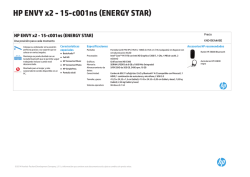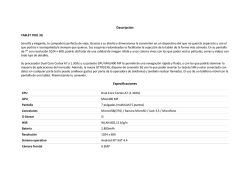Descargar manual
Manual de Usuario Índice Contenido del paquete.................................................................................................................... 2 Precauciones de Seguridad............................................................................................................. 3 Especificaciones del producto..................................................................................................... 4 Capítulo 1: Configuración del Hardware Primer contacto con su Tablet...................................................................................................... 6 Vista delantera y lateral izquierda de su Tablet............................................................. 6 Vista trasera y superior de su Tablet................................................................................. 7 Capítulo 2: Uso de su Tablet Configuración de su Tablet............................................................................................................. 9 Encendido de su Tablet......................................................................................................... 9 Cómo cargar su Tablet........................................................................................................... 9 Acciones táctiles de su Tablet....................................................................................................... 10 Gestos ...................................................................................................................................... 10 Dispositivos compatibles................................................................................................................. 12 Conexión de alta definición.................................................................................................. 12 Uso del OTG USB................................................................................................................. Capítulo 3: 13 Nociones Básicas de Windows® 8.1 con Bing® Primer Contacto................................................................................................................................... 15 Interface de usuario de Windows® 8.1 con Bing®................................................................... 15 Pantalla de inicio...................................................................................................................... 15 Conceptos básicos.................................................................................................................. 16 Conexión a Internet............................................................................................................................. 17 Conectarse a través del WIFI............................................................................................... 17 Habilitar o deshabilitar modo avión..................................................................................... 17 Apagado de la Tablet......................................................................................................................... 17 Capítulo 4: Resolución de Problemas Resolución de problemas................................................................................................................... 19 1 Contenido del paquete Tablet Manual de Usuario Cable OTG 2 Cargador Precauciones de Seguridad Debe utilizar únicamente en entornos con temperaturas ambiente que oscilen entre los 0 ºC (32 ºF) y los 35 ºC (95 ºF) No utilice cables de alimentación, accesorios ni otros dispositivos periféricos que no estén diseñados para el uso de su Tablet Por precaución no deje conectado su Tablet a la fuente de alimentación una vez esté totalmente cargado. Mientras la Tablet se mantenga en funcionamiento, no la cubra ya que reduce la circulación de aire No la coloque en superficies inestables ya que podría sufrir roturas No utilice disolventes ni productos químicos que podría dañar u ocasionar algún cortocircuito en su Tablet Evite pasar la Tablet por máquinas de rayos X de los aeropuertos o detectores magnéticos ni exploradores de mano No exponer la Tablet a la lluvia, lugares húmedos o entornos polvorientos No use la Tablet cerca de fugas de gas 3 Especificaciones del producto PROCESADOR INTEL ® VELOCIDAD CPU GPU RAM 1.33Ghz - 1.83GHz ® INTEL HD GRAPHICS (GEN 7) 1GB DDR3L ROM FLASH 16GB CÁMARA FRONTAL: 2MPX TRASERA: 5MPX PANTALLA G-SENSOR ALTAVOCES CABLE OTG ALIMENTACIÓN DE CORRIENTE SALIDA DE AUDIO MEMORIA MICRO-SD TÁCTIL BATERÍA DE POLIMEROS DE LITIO SOFTWARE INCLUIDO DIMENSIONES 4 BAYTRAIL-T (QUAD-CORE), Z3735G LCD IPS 800X1280 8" SI SI SI SI 3.5mm SOPORTA HASTA 32GB 10 PUNTOS CAPACITIVA 3.7V/5000mAH ® WINDOWS 8 CON BING 206mm x 124mm x 10mm ® Capítulo 1: Configuración del Hardware 5 Primer contacto con su Tablet Vista delantera de su Tablet Vista lateral izquierda de su Tablet 6 Vista trasera de su Tablet Vista superior de su Tablet 7 Capítulo 2: Uso de su Tablet 8 Configuración de su Tablet Encendido de su Tablet Para encender su Tablet, pulse el botón de encendido Cómo cargar su Tablet Para cargar su Tablet siga estos pasos: 1- Conecte el cargador al conector de Carga de la Tablet 2- Enchufe el adaptador de corriente a una toma de corriente eléctrica. Opcionalmente puede cargar su Tablet a través del puerto USB. ¡IMPORTANTE! Asegúrese de conectar correctamente su cargador. No deje sin supervisión la Tablet mientras permanece en cargar La primera carga de la Tablet debe ser de 8 horas Si su Tablet se queda sin carga, debe dejar cargando durante 10 minutos aproximadamente antes de volver a encender. 9 Acciones táctiles de su Tablet Los gestos facilitan el acceso rápido a la configuración de su Tablet Gestos Deslizar desde el borde izquierdo Deslizar desde el borde derecho Deslizando el dedo por el borde izquierdo, Deslizando el dedo por el borde derecho, permite alternar entre aplicaciones que se permite acceder a la barra de opciones. encuentran en ejecución. Deslizar desde el borde superior Desplazamiento con el dedo En la pantalla de inicio ( ), deslizando el dedo Deslizando el dedo hacia arriba, abajo, derecha desde el borde superior para visualizar la o izquierda, puede mover la pantalla y barra de todas las aplicaciones y en una aplicaciones. aplicación para ver el menú de la misma. 10 Pulsar sin soltar Pulsar o Pulsar dos veces Para mover una aplicación entre los mosaicos En el inicio( ) pulse una vez para iniciar una del inicio( ) o escritorio, dejando pulsado y aplicación y en el escritorio dos veces. arrastrar a la posición deseada. Alejar Zoom Acercas Zoom Junte los dedo en la pantalla para alejar Separe los dedos en la pantalla para acercar 11 Dispositivos compatibles Conexión de alta definición 1) Inserte el conector micro-HDMI al puerto micro-HDMI de su Tablet 2) Conecte el cable HDMI al puerto HDMI de su pantalla o TV 12 Uso del OTG USB El OTG USB le permite conectar un dispositivo USB a su Tablet incluso un 3G dongle. Una vez haya insertado el OTG USB incluido podrá acceder al contenido de sus memorias Flash o discos duros externos, usar un ratón, un teclado y otros dispositivos soportados. Para usar el OTG USB: 1. Inserte el conector del OTG USB incluido al puerto USB de su Tablet. 2. Inserte el dispositivo USB al puerto USB del OTG USB. Asegurese de realizar la conexión correcta para un buen funcionamiento. 13 Capítulo 3: Nociones Básicas de Windows® 8.1 con Bing® 14 Primer contacto Cuando inicie su Tablet por primera vez irá viendo una seria de pantallas que le ayudarán a configurar su Windows® 8.1 para el primer inicio. Iniciar por primera vez: 1. 2. 3. 4. 5. Encienda su Tablet Lea atentamente los términos de licencia de Windows® 8.1 y acéptelos Siga las instrucciones de configuración Inicie su sesión con su cuenta de usuario para acceder a la pantalla de inicio Una vez terminado este proceso, podrá utilizar su Tablet Interface de usuario de Windows® 8.1 con Bing® El escritorio de Windows® 8.1 es mucho mejor que antes, con un nuevo administrador de tareas y administración de archivos optimizado. Y siempre puede acceder al escritorio y regresar a la pantalla de Inicio, con un toque. Pantalla de inicio Una vez iniciada su sesión verá la pantalla un grupo de programas de acceso rápido agrupados en forma de mosaico. Este grupo de aplicaciones puede personalizarse para crear un centro integrado con los programas que usted más necesite para trabajar más rápido y cómodamente. 15 Conceptos básicos Esta herramienta le permite regresar a la pantalla de inicio, también puede utilizarla para regresar a la última aplicación utilizada. Desde esta aplicación Tienda, usted puede acceder a todas las aplicaciones específica de Windows® 8.1, descargarlas e instalar de forma automática. Una vez conectado a su proveedor de servicios de Internet, con esta aplicación podrá navegar y/o consultar sus web's favoritas. Con la nube de Microsoft® usted puede obtener almacenamiento extra al que dispone en su Tablet. Esta herramienta le permite acceder a la configuración de su Tablet Esta herramienta le permite acceder y compartir archivos con los dispositivos conectados a su Tablet. Esta herramienta le permite compartir aplicaciones a través de redes sociales o correo electrónico. Esta herramienta le permite buscar archivos o aplicaciones en su Tablet. 16 Conexión a Internet Conectarse a través del WIFI 1. Active la barra lateral derecha deslizando el dedo. 2. 3. 4. 5. Pulse y Seleccione su punto de acceso. Introduzca su contraseña de su conexión WIFI si procede. Una vez conectado ya puede navegar por Internet. Modo Avión Para habilitar o deshabilitar el modo Avión: 1. Active la barra lateral derecha deslizando el dedo. 2. 3. 4. 5. Pulse y luego en "Cambiar configuración de PC" Seleccione Red. Seleccione Modo Avión. Ya puede habilitar o deshabilitar el modo Avión. Apagado de la Tablet Para apagar su Tablet, solo debe dejar pulsado el botón de encendido durante 5 segundos y deslizar la pestaña de apagado hacia abajo tal como se muestra en la imagen. 17 Capítulo 4: Resolución de Problemas 18 Resolución de problemas INCIDENCIA La Tablet no enciende No se escuchan los auriculares Carga anormal ¿Porqué no puedo reproducir los vídeos descargados? La pantalla táctil no responde. El sistema no inicio o no responde RESOLUCIÓN Verifique que la batería esté cargada. Conecte el cargador y espere 10 minutos y vuelva a intentar encender la Tablet. Si el problema persiste, póngase en contacto con el servicio técnico autorizado. Verifique el control de volumen que no esté a 0 Compruebe que los auriculares estén correctamente conectado y no estén defectuosos. Verifique que el cargador sea el original al de la marca La Tablet es compatible con una gran variedad de formatos de vídeos de Internet, pero pueden haber vídeos que no sean compatibles por el formato, resolución, velocidad de muestreo o codificación del vídeo, estos parámetros pueden influir a la hora de reproducir un vídeo con normalidad, recomendamos usar conversores de vídeos a formatos estándar. Por favor, compruebe si la pantalla está bloqueada Si la tablet aparece un fenómeno donde el sistema se detuvo estando en uso, puede resetear la unidad dejando pulsado el botón de encendido durante 10 segundos para que el sistema se apague y volver a reiniciar la tablet. www.e7technology.co 19
© Copyright 2026